导读大家好,我是极客范本期栏目编辑小范,现在为大家讲解以上问题。如何使用KeepMouseSpeedOK?据说很多用户都在问这个问题。我们来看看KeepMo
音频解说
如何使用KeepMouseSpeedOK?据说很多用户都在问这个问题。我们来看看KeepMouseSpeedOK鼠标速度调节工具的图形操作步骤。有需要的朋友可以参考一下。
1.下载软件后,解压缩成功。单击KMS运行软件

2.进入软件主界面的是英文操作语言
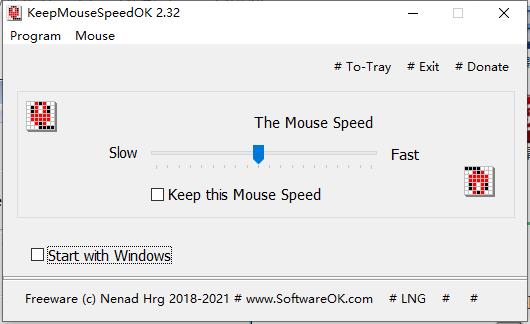
3.点击液化天然气按钮,选择界面显示语言
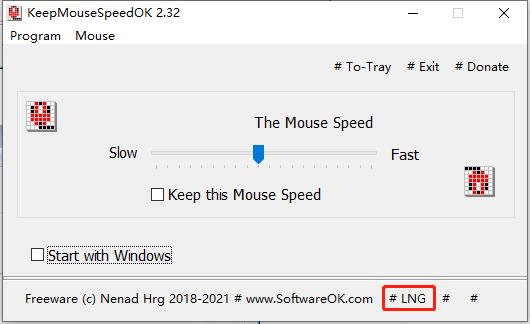
4.用鼠标拖动滑块来调整鼠标的移动速度
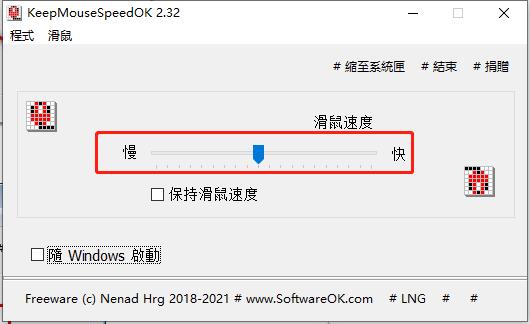
5.移动完成后,检查前面的红色方框功能,以固定移动速度

6.Windows能否快速启动KeepMouseSpeedOK免费版
如何用复制xd插件的方法共享adobe xd插件
如何使用adobe xd插件?下面是如何分享边肖介绍的山寨机xd插件。有需要的话下面来看看,希望对大家有所帮助!
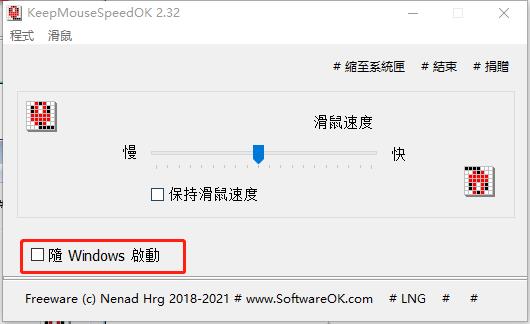
7.单击红色框中的按钮,快速设置和选择鼠标的属性
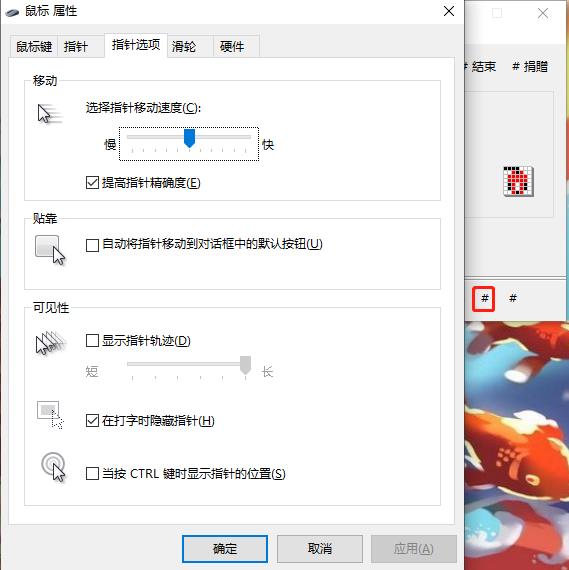
8.指针设置窗口,包括您需要的方案和自定义相关指针
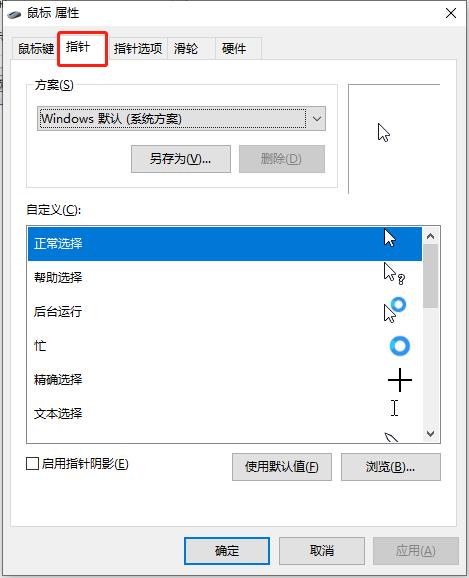
9.鼠标按钮相关配置窗口支持设置双击速度和点击锁定设置
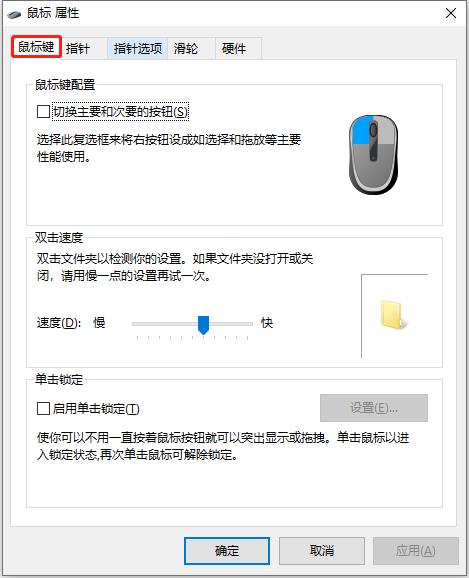
10.快速设置并输入滑轮的相关信息
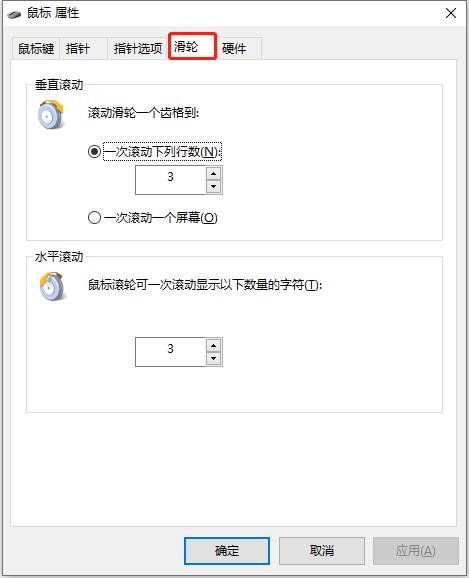
11.您可以快速选择相关硬件
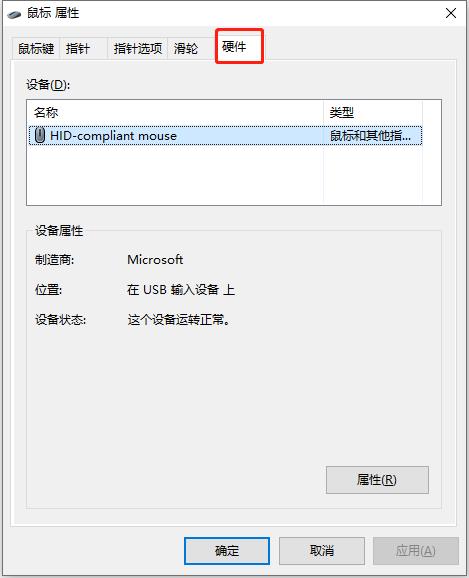
12.程序的菜单栏包括首页、捐赠、授权、收缩到系统栏、结束等。
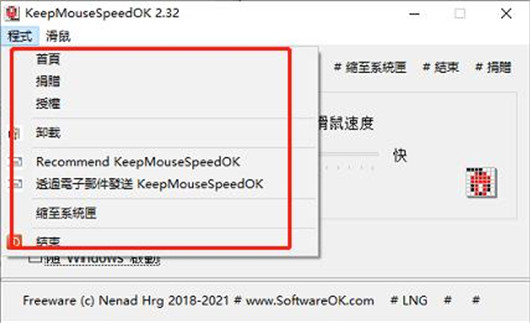
以上就是边肖带来的关于如何使用KeepMouseSpeedOK的所有教程。希望对大家有帮助!
